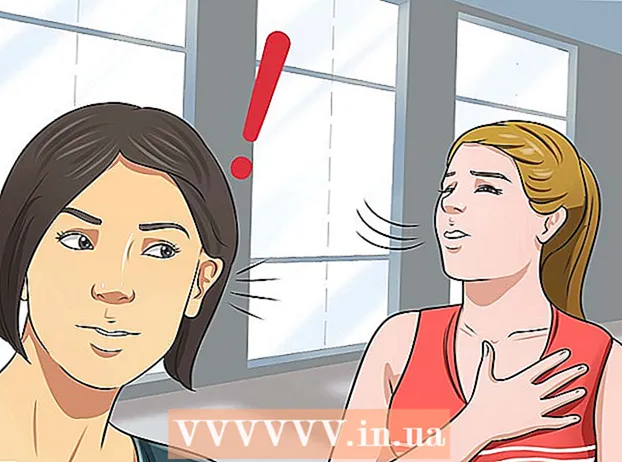Autor:
John Stephens
Data De Criação:
25 Janeiro 2021
Data De Atualização:
1 Julho 2024
![Como acessar pasta compartilhada no PC pelo celular [Rede]](https://i.ytimg.com/vi/e3pyGNfu6T4/hqdefault.jpg)
Contente
Se você não tem uma rede agora, mas realmente precisa estar online usando um computador, seu telefone pode salvar isso. A conexão de outros dispositivos à rede telefônica geralmente requer o uso de planos específicos do provedor de rede telefônica. Ao mesmo tempo, isso também consome muitos dados móveis mais rápido do que o normal. Se você deseja conectar um computador ou outro dispositivo com dados de rede telefônica, siga estas etapas.
Passos
Método 1 de 3: compartilhar em dispositivos Android
- Decida entre compartilhar sua conexão USB ou criar um ponto de acesso sem fio. O tethering USB é a melhor opção se você conectar apenas um dispositivo ao telefone que tenha uma porta USB. Se você deseja conectar vários dispositivos ou conectar um tablet que não possui uma porta USB, você deve criar um ponto de acesso sem fio. Existem taxas para ambas as opções, dependendo do plano de serviço que você está usando. Os pacotes ilimitados mais recentes geralmente são habilitados para tethering.
- Se você conectar apenas um dispositivo, use o tethering USB, pois é mais seguro do que a conexão sem fio.
- Se você estiver configurando um ponto de acesso sem fio, tome cuidado com o acesso aos dados móveis e a senha de uso. Se você não usar um plano de dados grande, esse tipo de acesso será consumido muito rapidamente.
- Compartilhe a conexão USB do telefone para o laptop. Conecte seu telefone ao computador com um cabo USB. Você não precisa se preocupar com as caixas de diálogo de acesso a arquivos.
- Abrir configurações. Pressione o botão Menu ou Configurações, ou abra o item Configurações na lista de aplicativos.
- Na seção “Wireless e rede”, clique em “Tethering e hotspot portátil”.
- Você pode ter que clicar em “Mais configurações” para ver esta opção. Diferentes sistemas Android são organizados de maneira diferente, mas as etapas gerais são bastante semelhantes.
- Marque a caixa de diálogo "Tethering USB". Esta é a ação para começar a compartilhar dados móveis com o computador. Um ícone de conexão azul aparecerá na barra de notificação do seu telefone.
- Se estiver usando o Windows XP, você precisará baixar o arquivo "tetherxp.inf" do site do Android. Você precisa instalar este arquivo quando conectar o telefone ao computador pela primeira vez.
- Desmarque a caixa para interromper o compartilhamento. Ou você pode desconectar o cabo USB para interromper o compartilhamento.
- Crie um ponto de acesso de rede sem fio. Se você precisar conectar mais de um dispositivo aos dados móveis, um ponto de acesso sem fio é recomendado. Tenha cuidado ao escolher esse método, pois ele não é tão seguro quanto o tethering USB.
- Abrir configurações. Pressione o botão Menu ou Configurações, ou abra o item Configurações na bandeja do aplicativo.
- Na seção "Wireless e rede", clique em "Tethering e ponto de acesso portátil".
- Você pode ter que escolher "Mais configurações" para encontrar esta opção. Diferentes sistemas Android são organizados de maneira diferente, mas as etapas gerais são as mesmas.
- Marque a caixa "Hotspot Wi-Fi portátil". Dependendo do dispositivo, você verá um controle deslizante chamado “Mobile Hotspot” ou algo semelhante. Deslize para o lado para ativá-lo.
- O dispositivo pode exigir a verificação de que seu plano de dados permite a criação de hotspots móveis. Caso contrário, você será instruído a ativar o serviço em seu telefone.
- Assim que o dispositivo estiver conectado, um ícone sem fio azul será adicionado à barra de notificação no telefone.
- Clique no botão “Configurações de ponto de acesso Wi-Fi portátil” para definir o nome da rede e a senha. É recomendável que você defina uma senha para impedir que outros usuários acessem a rede e consumam dados móveis.
Método 2 de 3: Compartilhar em dispositivos iOS

Decida entre compartilhar sua conexão USB ou criar um ponto de acesso sem fio. O tethering USB é a melhor opção se você conectar apenas um dispositivo ao telefone que tenha uma porta USB. Se você deseja conectar vários dispositivos ou conectar um tablet que não possui uma porta USB, você deve criar um ponto de acesso sem fio. Existem taxas para ambas as opções, dependendo do plano de serviço que você está usando. Os pacotes ilimitados mais recentes geralmente são habilitados para tethering.- Se apenas um dispositivo estiver conectado, uma conexão USB é recomendada. Esse tipo de conexão é mais seguro do que o tipo sem fio. O compartilhamento da conexão USB requer que o seu computador tenha o iTunes instalado.
- Se você criar um ponto de acesso sem fio, precisa entender que qualquer pessoa com uma senha pode acessar a rede e consumir seus dados móveis. Sem grandes pacotes de dados, o acesso desse tipo consumirá dados rapidamente.
- Ative o ponto de acesso pessoal. Para habilitar o compartilhamento, você precisa habilitar esta função em Configurações.
- Selecione Configurações e, em seguida, Celular.

- No menu Celular, escolha Hotspot pessoal. Se o plano de dados não permitir o compartilhamento de conexão, você será instruído a entrar em contato com a operadora.

- Deslize a barra horizontal do Hotspot pessoal para a posição LIGADO.

- Escolha o método de conexão. O método padrão é conectar via USB. Se você deseja se conectar via Wi-Fi ou Bluetooth, pressione o botão “Ligar Wi-Fi e Bluetooth”.

- Selecione Configurações e, em seguida, Celular.
Conecte-se ao ponto de acesso. Depois de habilitar o Hotspot pessoal, outros dispositivos podem se conectar a este ponto. Se o Wi-Fi estiver habilitado, a rede aparecerá como “iPhone
" A senha aparecerá no menu Personal Hotspot. Você pode alterar sua senha, se desejar. propaganda
Método 3 de 3: Compartilhe no Windows Phone
- Configure o compartilhamento de conexão sem fio. O Windows Phone 8 não oferece suporte a tethering USB, você só pode criar pontos de acesso sem fio. Você precisa de um plano de dados para permitir o tethering.
- Abra a lista de aplicativos e selecione Configurações. Navegue até o menu "Compartilhamento de Internet".
- Gire o controle deslizante Compartilhamento para a posição LIGADO. Pressione Configurar.
- Digite o nome da rede na caixa de diálogo “Nome da transmissão”. Este é o nome de exibição da rede sem fio à qual você está conectado.
- Selecione a segurança da rede sem fio. Recomenda-se definir uma senha para proteger uma rede sem fio WPA2 padrão. Isso evita que usuários indesejados acessem a rede e consumam seus dados.
- O ícone "Compartilhamento de Internet" aparecerá na barra de status do telefone após a ativação da rede.
- Conexões de rede. Encontre o nome da rede que acabou de configurar. Digite sua senha e você estará conectado à Internet. propaganda
Adendo
- Sempre mantenha seu telefone celular próximo ao seu laptop / computador desktop.